了解 Windows 10/11 上的截圖工具[有替代方案]
AnyRec 螢幕錄影機 - 最佳截圖工具替代品
無需進一步查找,即可獲得最佳的 Windows 截圖工具替代方案來拍攝高品質的螢幕截圖。它還可以捕獲滾動螢幕截圖、錄製視訊/音訊/遊戲玩法等。輸出設定也是可自訂的,包括螢幕截圖格式、品質等。
安全下載
安全下載
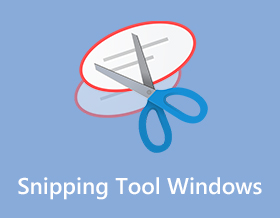
如何使用 Windows 上的截圖工具 當您想要保留標籤或儲存重要圖像?無論是公司的公告還是搞笑的表情包,Windows 內建的截圖工具都可以為您提供。了解有關如何使用它以及您可以嘗試在計算機上截取螢幕截圖的其他替代方法的更多詳細資訊。
如何在 Windows 7/8/10/11 上取得截圖工具
Windows 上的預設截圖工具以不同的方式截取螢幕截圖,並為使用者提供了必要的編輯工具,包括筆、螢光筆、橡皮擦等。然後,您可以透過電子郵件發送螢幕截圖或將其複製到剪貼簿。繼續閱讀以了解如何取得並使用剪切工具。
步驟1。若要查看您的電腦上是否有預先下載的截圖工具,請按一下「Windows」按鈕並輸入其名稱。如果沒有看到任何應用程序,請前往 Microsoft Store 並輸入「截圖工具」。
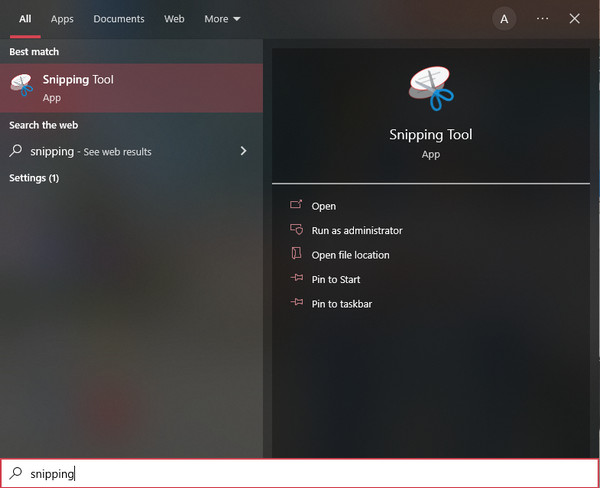
第2步。Windows 截圖工具啟動後,您可以透過點擊「新建」按鈕開始截圖。您也可以點擊“模式”按鈕並選擇其他捕獲選項。
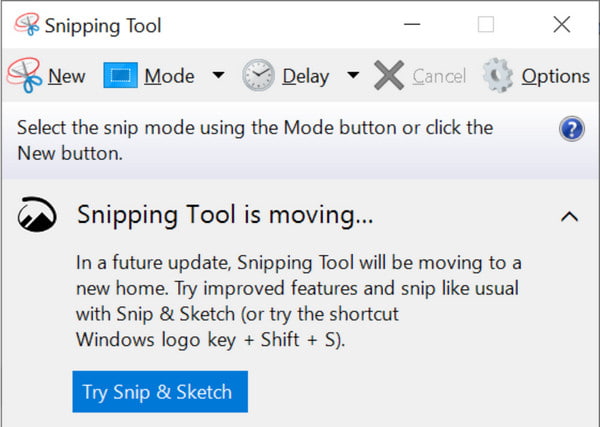
第 3 步。拖曳滑鼠來決定截圖區域。您也可以透過點擊筆、橡皮擦和螢光筆來編輯影像。完成後,按一下“儲存”按鈕並選擇指定的資料夾路徑。
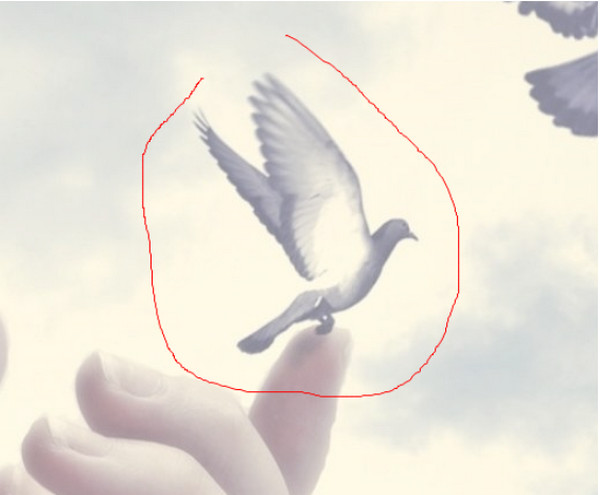
Windows 上截圖工具的 5 個最佳替代品
雖然你總是可以使用 Windows 上的截圖工具在 Windows 上進行螢幕截圖,但其功能僅處於平均水平,仍然缺乏大多數用戶喜歡的一些功能。您可以在 Windows/Mac 上嘗試這五種截圖工具替代方案。
1. AnyRec 螢幕錄影機 (Windows/Mac)
這個 Windows 上的截圖工具替代品是一個多功能程序,您可以在 Windows 和 Mac 上下載。它具有專業功能,可以使用可自定義的熱鍵截取高圖像質量的屏幕截圖,以便在您需要使用屏幕截圖功能時更方便地點擊鍵盤。而且, AnyRec Screen Recorder 為您提供充分利用其視頻、音頻和遊戲記錄器的最佳界面。試一試,看看其他任何記錄問題的獨特功能。

Windows 上的截圖工具的絕佳替代品,可在任何螢幕區域擷取影像。
使您能夠截取全螢幕、部分和自訂螢幕尺寸的螢幕截圖。
提供專業的編輯工具,將畫筆、文字等應用到擷取的螢幕截圖上。
提供更多功能特性,包括長截圖、定時錄音等。
安全下載
安全下載
步驟1。啟動 AnyRec Screen Recorder,然後在 Windows 上這個替代截圖工具的主介面中按一下「快照」按鈕。

第2步。將滑鼠指向所需的視窗即可截取螢幕截圖。您也可以透過點擊並按住滑鼠左鍵來自訂螢幕區域。

第 3 步。完成後,按一下“儲存”按鈕並選擇資料夾路徑。您也可以使用這個 視頻捕捉軟件 記錄屏幕上的任何活動。
筆記: 您也可以使用螢幕上顯示的小工具選單編輯螢幕截圖。嘗試將顏料、文字、數字和形狀應用到圖片上。

2. 截圖與草圖 (Windows)
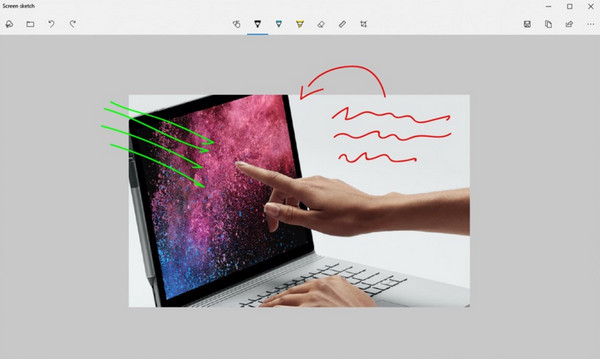
如果您仍在使用 Windows 10,您的 Windows PC 上還有另一個內建的截圖工具。 Snip & Sketch 可協助您擷取螢幕上的影像並輸入註解。您可以免費下載並使用其所有功能。然而,它缺乏雲端儲存空間,如果你總是需要截圖,它會填滿你的桌面。另一個問題是查找文件中的螢幕截圖具有挑戰性,並且可能會消耗時間。
- 優點
- 能夠為捕獲的螢幕截圖添加註釋。
- 提供橡皮擦、螢光筆和測量工具。
- 直接儲存或匯出螢幕截圖到社交平台。
- 缺點
- 缺乏視訊和音訊記錄。
- 沒有進階編輯功能。
3.Snagit(Windows/Mac)
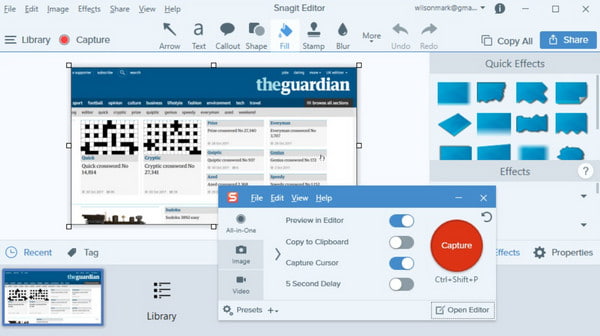
如果您想以專業的方式截取螢幕截圖,則此 Windows 上的截圖工具替代方案非常適合您。對於使用視覺指示向同事或客戶傳遞訊息的企業,您可以使用此工具。它使您能夠捕獲可以在網頁上截圖的全景鏡頭。它的另一個強大功能是它可以從螢幕截圖中提取文字並將其貼到空白頁面。由於 Snagit 的自訂範本、文字編輯和其他預設,您將不會用盡編輯圖像的功能。
- 優點
- 提供OCR技術,從截圖中擷取文字。
- 預設模板以截取所需區域的螢幕截圖。
- 缺點
- 太貴了,單一許可證花費 $62.99。
- 選單快捷鍵不太好用。
4.Droplr(Windows/Mac)
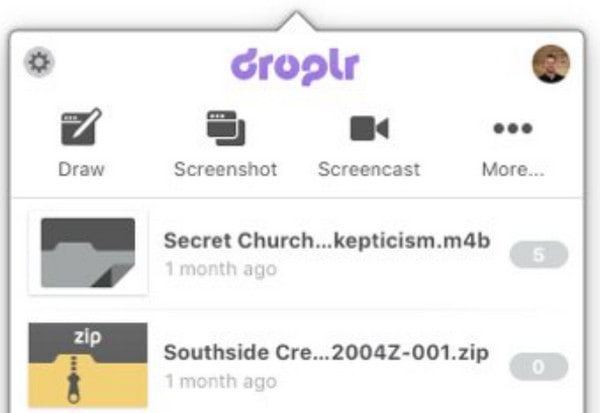
您想要將高分辨率屏幕截圖發送給潛在客戶或業務合作夥伴嗎? Droplr 是 Windows 上另一個理想的截圖工具。它提供的不僅僅是普通的屏幕截圖工具,因為它擴展了雲存儲功能、保護企業級數據並記錄屏幕上的活動。該工具被譽為具有屏幕錄像機的高評價工具,可用於捕獲短片。它的 GIF 功能允許您編譯圖像並將它們變成一個完整的片段。此外,它還允許您將屏幕截圖、板和標籤的隱私設置更改為受限訪問。
- 優點
- 支援4K解析度截圖。
- 提供許多附加元件,使其更加強大。
- 也可在 Android 和 iPhone 上使用。
- 缺點
- 螢幕截圖只能儲存為 JPG 格式。
- 不為您提供免費試用版。
5. 雲端應用(Windows/Mac)
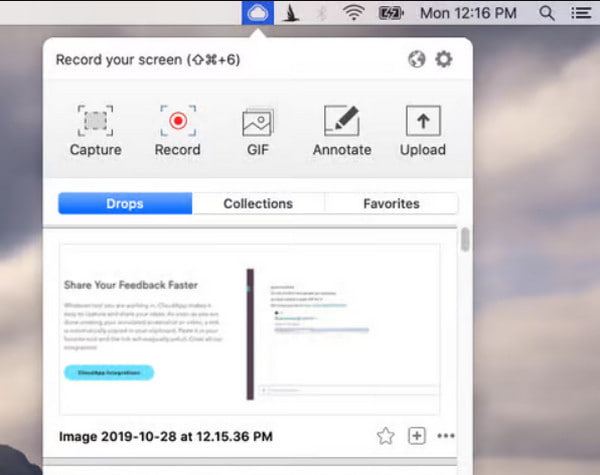
Windows 上最後推薦的截圖工具是類似於 Droplr 的基於雲的快照。它還具有GIF製作器和屏幕錄像機,使該工具對企業來說更加方便。 CloudApp 可以幫助您將文件上傳到您的帳戶,甚至可以讓您為每個屏幕截圖創建一個可共享的 URL。標記工具包含許多功能,包括表情符號、基本繪圖效果和模糊功能。集成了 30 多個應用程序,您將不會用盡編輯圖像的想法。如果您不喜歡在 Windows 設備上安裝桌面工具,您可以使用其 Chrome 擴展程序,該擴展程序也可用於 iPhone、Mac、Linux 等。
- 優點
- 在 URL 中擷取 Windows 螢幕截圖以進行共用。
- 能夠設定密碼來保護您的螢幕截圖。
- 快速截圖以節省您的時間。
- 缺點
- 應始終將其與 Dropbox 或 Google Drive 一起使用。
- 缺乏編輯功能。
關於Windows 截圖工具的常見問題
-
Mac 上最好的截圖工具是什麼?
這 Mac內置截圖功能 是免費的,並使用不同的方法在屏幕上截取屏幕截圖。它具有可以通過設置自定義的默認快捷鍵。它還為您提供基本的編輯工具來應用箭頭、形狀和其他附加組件。
-
我的截圖去哪裡了?
這是使用截圖工具時的常見問題。使用內置的 Snipping Tool 或 Snip & Sketch,您可以找到您的屏幕截圖到最後使用的位置或 This PC 文件夾。但是,如果您不打算保存屏幕截圖,圖像會自動複製到剪貼板。您可以粘貼並將其發送到電子郵件。
-
錄屏時可以截屏嗎?
絕對沒錯。如果要在錄製時截屏,可以使用 AnyRec Screen Recorder.這個專業的屏幕截圖工具提供實時截圖,您可以在錄製之間的任何地方使用它。只需單擊“快照”按鈕,即可完美捕捉屏幕上的活動。
結論
截圖工具設法幫助許多人在 Windows 上進行截圖。他們讓一切變得更容易,因為每個人都有很多事情要做。但你可以更感激 AnyRec Screen Recorder 因為它將幫助您輕鬆拍攝高質量的圖像和屏幕記錄活動。試用它的免費試用版,看看它將如何對您的工作流程產生積極影響。
安全下載
安全下載



